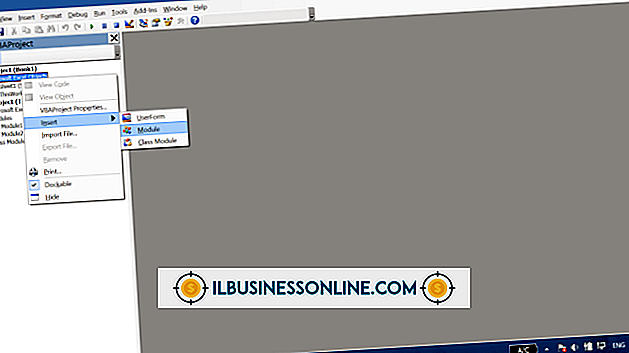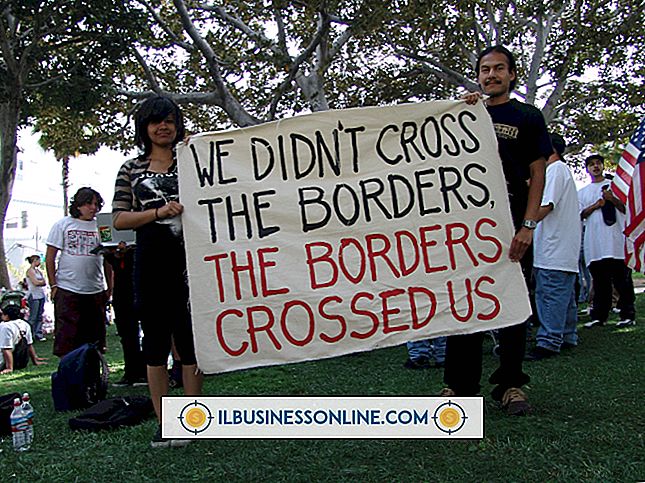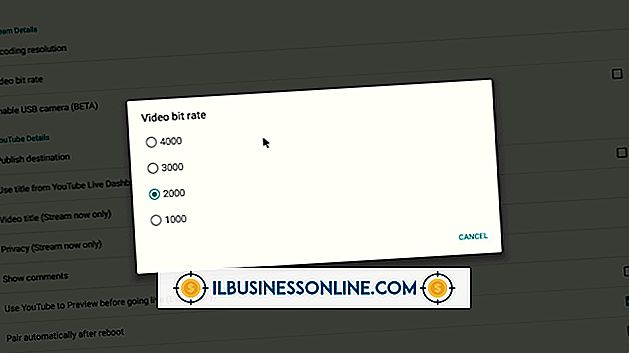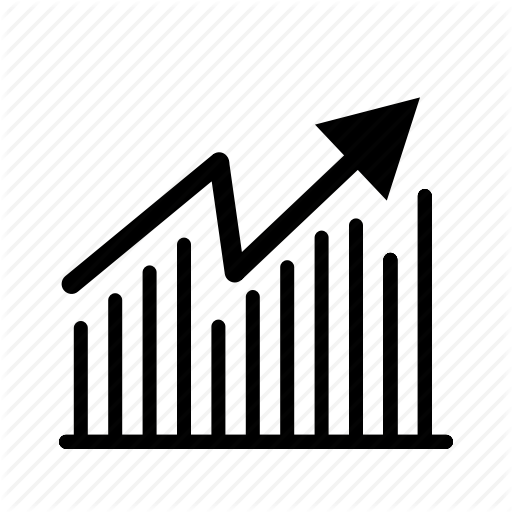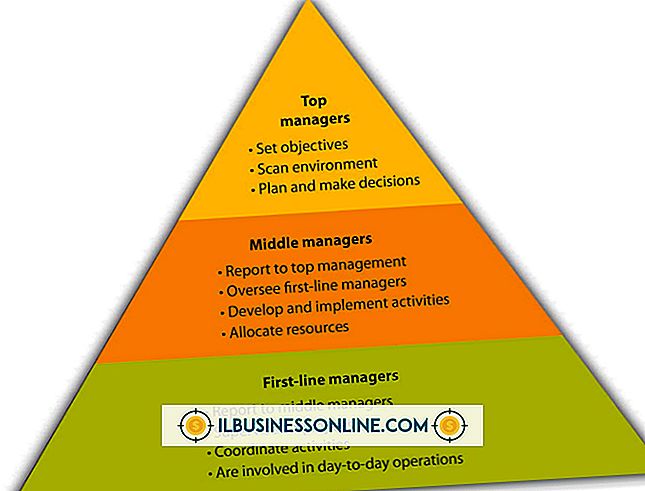So aktivieren Sie Dual Core-Prozessoren

IBM hat 2001 den ersten Dual-Core-Prozessor, den POWER4, für den High-End-Servermarkt herausgebracht. Erst 2005, als AMD und Intel x86 Desktop-Versionen von Dual-Core-CPUs veröffentlichten, wurde die Technologie für Windows-Benutzer verfügbar. Dual-Core-Prozessoren verfügen über zwei CPUs auf einem Chip und können in einigen Fällen die Verarbeitungsleistung Ihres Systems verdoppeln. Wenn Sie jedoch über eine Dual-Core-CPU verfügen, müssen Sie sicherstellen, dass Windows beide Kerne verwendet, damit das System mit optimaler Geschwindigkeit ausgeführt werden kann.
1
Drücken Sie "Windows + R", um das Dialogfeld "Ausführen" zu öffnen. Geben Sie "msconfig" in das Feld "Öffnen" ein und drücken Sie "Enter". Das Fenster System Configuration wird geöffnet.
2
Klicken Sie auf die Registerkarte "Start" und dann auf die Schaltfläche "Erweiterte Optionen". Das Fenster BOOT Advanced Options wird geöffnet.
3.
Klicken Sie auf das Kontrollkästchen "Anzahl der Prozessoren", um ein Häkchen zu setzen.
4
Klicken Sie auf die Dropdown-Liste unter der Bezeichnung "Anzahl der Prozessoren" und wählen Sie "2" aus.
5
Klicken Sie auf "OK", um das Fenster BOOT Advanced Options zu schließen. Klicken Sie anschließend erneut auf "OK", um das Fenster "System Configuration" zu schließen.
6
Beenden Sie alle Anwendungen und starten Sie den Computer neu. Nach dem Neustart des PCs sollten Sie feststellen, dass Windows Anwendungen schneller startet und öffnet.
Spitze
- Sie können das Fenster "System Configuration" (Systemkonfiguration) verwenden, um alle Kerne in Quad-Core-Prozessoren zu aktivieren. Wählen Sie einfach "4" in der Dropdown-Liste "Anzahl der Prozessoren" anstelle von "2" aus, wenn Sie Windows für die Verwendung mit einem Quad-Core-Prozessor konfigurieren.
Warnung
- Wenn Sie den Wert "Anzahl der Prozessoren" auf eine höhere Anzahl als die tatsächliche Anzahl der Prozessorkerne in Ihrer CPU festlegen, kann Windows beim Neustart einfrieren oder blockieren.